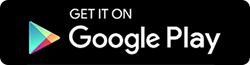So aktivieren Sie 5G auf Android und iPhone
Veröffentlicht: 2022-11-02Wenn Sie sich nicht sicher sind, wie Sie das 5G-Netzwerk auf Ihrem Smartphone nutzen können, lesen Sie weiter. Um Ihnen zu helfen, haben wir diese definitive Anleitung erstellt, die erklärt, wie Sie 5G auf Android- und iPhone-Geräten aktivieren. Das Mobilfunknetz der 5. Generation (5G) ist offiziell da und bringt ultraschnelle Geschwindigkeit und geringe Latenz für flexibles Streamen, Spielen und Arbeiten mit sich. 5G bietet Android- und iPhone-Benutzern außerdem schnellere Spitzendatenraten von mehreren Gbit/s, eine enorme Netzwerkkapazität, verbesserte Zuverlässigkeit und eine konsistentere Benutzererfahrung. Aber um alles zu erleben, müssen Sie zuerst 5G auf dem iPhone oder Android aktivieren. Lesen Sie es also durch, um 5G auf Ihrem Smartphone zu aktivieren und die blitzschnelle Datengeschwindigkeit zu genießen.
So aktivieren Sie 5G auf dem iPhone
Der 5G-Mobilfunkdienst ist mit dem iPhone 12, 13 und 14 kompatibel. Um Benutzern ein Gleichgewicht zwischen Netzwerkgeschwindigkeit und Akkulaufzeit zu bieten, verwendet Apple standardmäßig die Einstellung „5G Auto“. Sie können die Einstellungen aber auch jederzeit manuell an Ihre Bedürfnisse anpassen. So aktivieren oder deaktivieren Sie 5G auf einem iPhone.
Um 5G auf dem iPhone zu aktivieren, benötigen Sie ein iPhone 12 oder ein höheres Modell. 5G ist nicht mit dem iPhone 11 oder den folgenden Modellen kompatibel. Sie benötigen alle folgenden Voraussetzungen, um 5G auf Ihrem iPhone nutzen zu können.
- iPhone 12-Modell oder höher
- Netzbetreiber, der 5G unterstützt
- 5G-Mobilfunkplan
Schritt 1: Öffnen Sie die Einstellungen- App auf Ihrem iPhone. Suchen Sie in den Einstellungen und klicken Sie auf Mobilfunk . Auf einigen iPhone-Geräten finden Sie Mobile Data anstelle von Cellular.
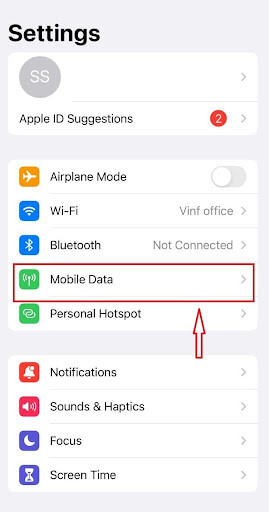
Schritt 2: Suchen und klicken Sie auf dem nächsten Bildschirm auf Cellular Data Options unter Cellular Data. Auf einigen iPhone-Geräten werden wie im ersten Schritt Optionen für mobile Daten anstelle von Optionen für Mobilfunk angezeigt.
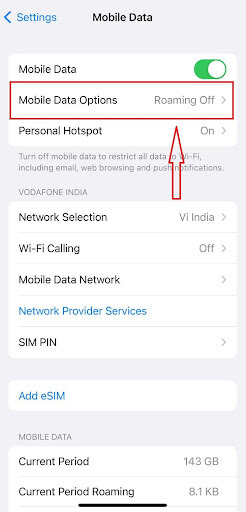
Schritt 3: Suchen Sie in Cellular Data Options und klicken Sie auf Voice & Data .
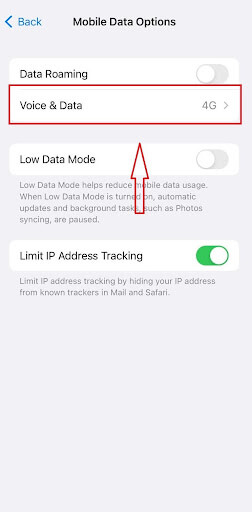
Schritt 4: Auf dem nächsten Bildschirm werden Sie aufgefordert, aus drei vorgegebenen Optionen auszuwählen: 5G On, 5G Auto und LTE. Bevor wir einen von ihnen auswählen, wollen wir zuerst ihren Stand verstehen.
- 5G Ein: Wenn Sie 5G Ein wählen, wird das 5G-Netzwerk verwendet, wann immer es verfügbar ist. Beachten Sie auch, dass 5G On die Akkulaufzeit Ihres iPhones verringern kann.
- 5G Auto: 5G Auto nutzt das 5G-Netz nur dann, wenn dadurch die Akkulaufzeit Ihres iPhones nicht wesentlich verkürzt wird. Es aktiviert den Smart Data- Modus und schaltet automatisch auf LTE um, um Akkulaufzeit zu sparen.
- LTE: LTE nutzt nur das LTE -Netz, auch wenn 5G verfügbar ist.
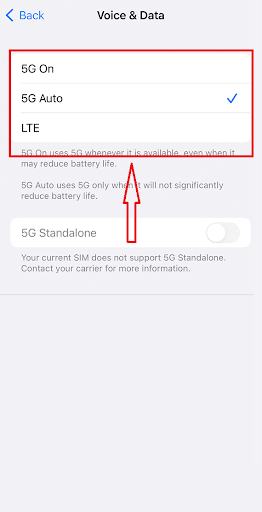
Schritt 5: Gehen Sie zurück zu den Mobilfunkdatenoptionen und wählen Sie Datenmodus . Sie finden es unter der Option Sprache & Daten . Sie haben wieder die Möglichkeit, aus 3 Optionen zu wählen. Mehr Daten auf 5G zulassen wählt 5G über Wi-Fi aus. Standard ermöglicht es Ihrem iPhone, Apps automatisch zu aktualisieren, schränkt jedoch die Qualität von FaceTime und Video ein. Andererseits ist der Low-Data-Modus für Zeiten gedacht, in denen Sie sparen möchten.

So aktivieren Sie 5G auf Android
Wie beim iPhone gibt es nur begrenzte Smartphones, die mit 5G kompatibel sind. Da mehrere Hersteller an Android-Plattformen arbeiten, können Sie mehr Geräte finden, die mit dem 5G-Netzwerk kompatibel sind. Überprüfen Sie diese zuerst –
- Android-Gerät kompatibel mit 5G.
- Netzbetreiber, der 5G unterstützt
- 5G-Mobilfunkplan
Um 5G auf Android zu aktivieren, führen Sie bitte die folgenden Schritte aus:
Schritt 1: Um 5G zu aktivieren, entsperren Sie zuerst Ihr Gerät und öffnen Sie Einstellungen . Suchen Sie in den Einstellungen nach SIM-Karten & Mobilfunknetze und klicken Sie darauf.

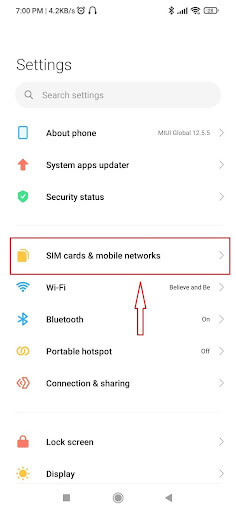
Schritt 2: Suchen und klicken Sie auf dem nächsten Bildschirm auf die Option SIM 1 (oder SIM 2, je nach Ihrer Wahl, um 5G zu aktivieren).
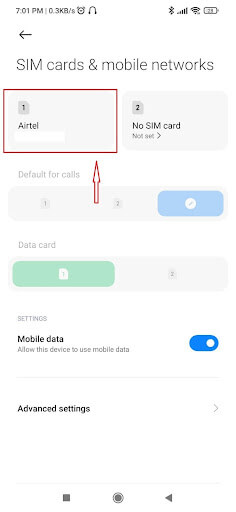
Schritt 3: Suchen Sie als Nächstes den bevorzugten Netzwerktyp und klicken Sie darauf.
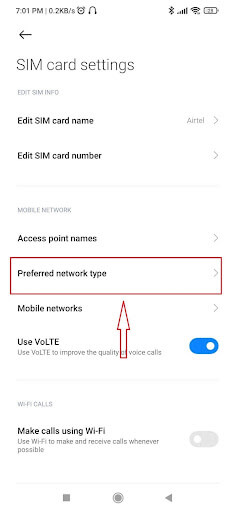
Schritt 4: Wählen Sie schließlich 5G/4G/3G/2G (automatische Verbindung) aus dem Dropdown-Menü.
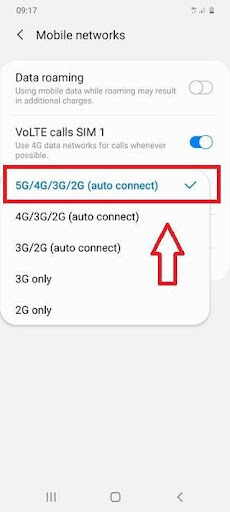
Jetzt können Sie das 5G-Netzwerk auf Ihrem Android-Gerät nutzen.
Eine Sache, die Sie beachten sollten, ist, dass die Einstellungen und das Menü je nach Gerät und Modell variieren können. Die Schritte können beispielsweise bei Samsung etwas anders sein als bei OnePlus oder Oppo. Aber der Prozess wird derselbe bleiben. Befolgen Sie für alle, die andere Smartphones verwenden, die folgenden Schritte, um 5G auf Android zu aktivieren.
Google Pixel und Standard-Android-Telefone
Um 5G auf Ihrem Google Pixel zu aktivieren, öffnen Sie zunächst Einstellungen -> Netzwerk & Internet -> SIMs -> Bevorzugter Netzwerktyp -> Wählen Sie 5G.
Samsung-Handys und -Tablets
Um 5G auf Ihren Samsung-Smartphones zu aktivieren, öffnen Sie Einstellungen -> Verbindungen -> Mobile Netzwerke -> Netzwerkmodus -> Wählen Sie 5G/LTE/3G/2G (automatische Verbindung).
Vivo/iQoo
Um 5G auf Ihren Vivo- oder iQoo-Geräten zu aktivieren, öffnen Sie Einstellungen -> SIM 1 oder SIM 2 -> Mobilfunknetz -> Netzwerkmodus -> wählen Sie den 5G-Modus.
OnePlus
Um 5G auf Ihren OnePlus-Geräten zu aktivieren, öffnen Sie Einstellungen -> WLAN & Netzwerke -> SIM & Netzwerk -> Bevorzugter Netzwerktyp -> Wählen Sie 2G/3G/4G/5G (automatisch) aus.
Oppo
Um 5G auf Ihren Oppo-Geräten zu verwenden, öffnen Sie Einstellungen -> Verbindung & Freigabe -> Tippen Sie auf SIM 1 oder SIM 2 -> Bevorzugter Netzwerktyp -> Wählen Sie 2G/3G/4G/5G (automatisch) aus.
Reich
Um 5G auf Ihren Realme-Geräten zu aktivieren, öffnen Sie Einstellungen -> Verbindung & Freigabe -> SIM 1 oder SIM 2 -> Bevorzugter Netzwerktyp -> Wählen Sie 2G/3G/4G/5G (automatisch).
Xiaomi/Poco
Um 5G auf Ihren Xiaomi- oder Poco-Geräten zu aktivieren, öffnen Sie Einstellungen -> SIM-Karte und Mobilfunknetze -> Bevorzugter Netzwerktyp -> Wählen Sie 5G bevorzugen.
Zusätzlicher Tipp –
Inzwischen wissen Sie, wie Sie 5G aktivieren, aber so schnell es auch ist, es wird entscheidend, Ihre Daten unter Kontrolle zu halten. Weil Sie sicherlich nicht darauf verzichten möchten, und der effizienteste Weg, dies zu tun, ist eine spezielle Anwendung wie Check Internet Data Usage.
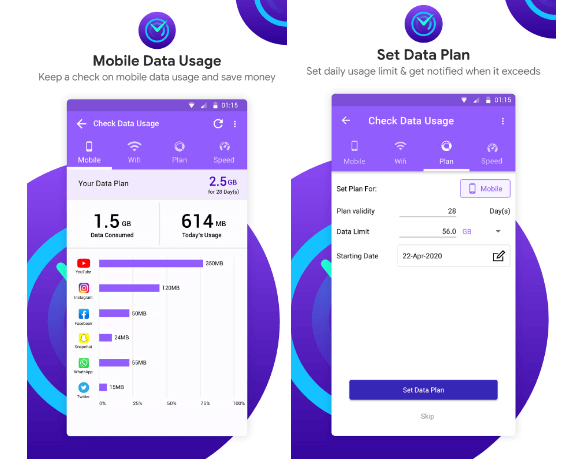
Es ist ein nützliches Tool, mit dem Sie Ihre mobile und Wi-Fi-Datennutzung verfolgen können. Diese kostenlose Anwendung macht es Benutzern einfach, die Datennutzung zu überwachen und Einschränkungen auf ihren Android-Geräten festzulegen. Check Internet Data Usage benachrichtigt Benutzer, wenn das vorgegebene Limit überschritten wurde, und hilft so bei der intelligenteren Nutzung von mobilen und Wi-Fi-Daten. Die Echtzeit-Datendiagrammfunktion zeigt ein Diagramm der Daten an, die die Anwendungen verwendet haben. Das Tool funktioniert auch hervorragend für das Tracking in Echtzeit und die Überwachung des Datenlimits.
Abschließende Imbissbuden:
5G ist eine Netzwerktechnologie der nächsten Generation mit vorteilhaften Auswirkungen auf das Privat- und Berufsleben. Vom Konsum hochauflösender Multimedia-Inhalte bis hin zur Kommunikation in Echtzeit bietet es einige offensichtliche und überraschende Vorteile. Jetzt wissen Sie, wie Sie 5G auf Ihrem Android und iPhone aktivieren.
Hinterlassen Sie unten einen Kommentar, um uns mitzuteilen, welche Methode Sie verwendet haben, und wenn Ihnen der Artikel gefallen hat, teilen Sie ihn in den sozialen Medien.